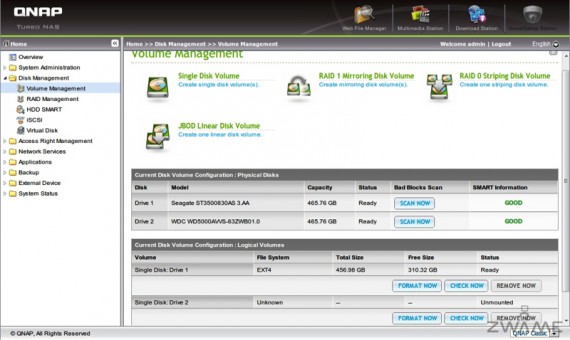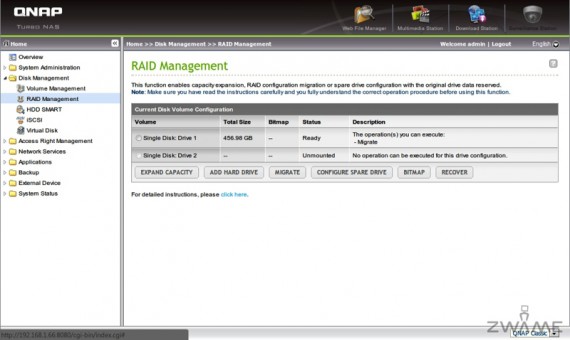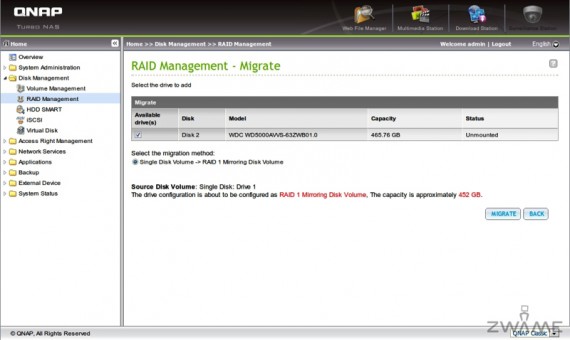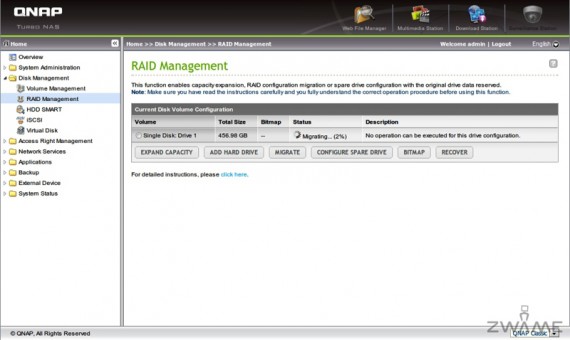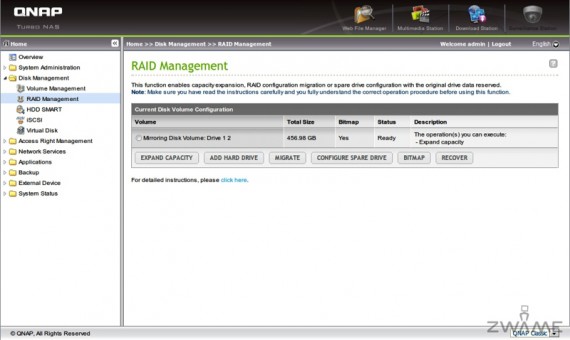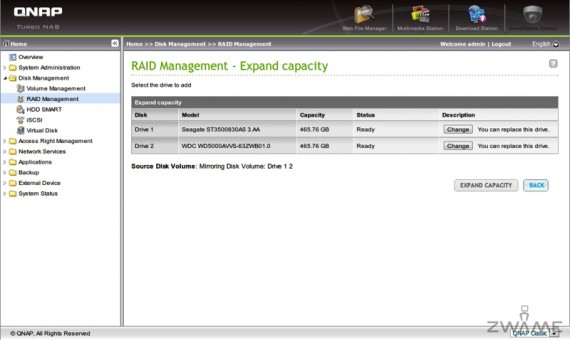Configuração 2º disco rígido
Vamos agora mostrar a adição de um 2º disco rígido ao sistema.
1 – Primeiro devem montar o disco na bandeja sem uso e introduzir no NAS. Não é necessário desligar, já que suporta Hot-Swap!
Devem escolher um disco de preferência idêntico ao primeiro se a configuração for a final ou maior se for para expandir a capacidade de armazenamento. O NAS permite aumentar a capacidade sem ser preciso desligar ou perder dados.
2 – Depois devem ir ao painel de administração (1ª opção no menu inicial do NAS), introduzir o login e password para ter acesso ao menu de administração.
3 – Devem navegar até a opção “Volume Management”, para verificar se o 2º disco foi bem detectado. Foi utilizado um disco Western Digital Green de 500 GB. A configuração mostrada não é a ideal, por usar 2 discos de diferentes marcas e velocidades.
Embora funcione na mesma, a performance poderá ficar comprometida. Mas era as unidades que tinha disponíveis para testar.
4 – Naveguem na opção “RAID Management”, seleccionam o 1º disco rígido e devem clicar em “Migrate”.
5 – Temos então o 2º disco rígido seleccionado, apenas com a opção RAID1 como opção de migração. Para RAID0 ou JBOD será necessário fazer outro processo, que implica a destruição de todos os dados.
6 – Depois de clicar em Migrate, é mostrado o progresso do disco. Esta tarefa é BASTANTE DEMORADA, podendo levar muitas horas dependendo do tamanho dos discos e dados ocupados. O NAS vai apitar quando atingir os 50%, que é normal. Durante este período o NAS entra em modo de leitura, tendo acesso aos dados contidos inicialmente, mas sem poder escrever nada.
7 – Eis a nossa configuração RAID1 pronta para ser utilizada. Temos ao dispor a opção de expandir a capacidade, que pode ser feito sem nunca desligar o QNAP e sem perda de dados, visto que os discos são trocados alternadamente.
8 – Menu para expansão da capacidade. Como eu não tenho 2 discos adicionais de maior capacidade disponíveis, não poderei mostrar este processo, que é simples.
Primeiro devem clicar em “Change” para substituir o 1º disco rígido, onde será mostrada uma mensagem “Please remove this drive.” e o botão passa a “Cancel“, que serve para anular o procedimento.
depois devem retirar a baia onde se encontra este disco do NAS, remover-lo da bandeja e montar o novo. Será mostrado a mensagem “Please insert the new drive“, onde devem inserir o novo disco já montado na bandeja.
O NAS vai apitar e reconstruir o volume, durante este período não se pode fazer nenhuma operação. Quando completar, façam o processo todo para o 2º disco, e quando estiver completo basta clicar no “Expand Capacity“, a qual será mostrado uma mensagem popup de confirmação, clicar em OK e o sistema vai assim reconfigurar o RAID1.
Este processo pode demorar igualmente largas horas, pelo que devem fazer a noite ou quando saírem de casa e não utilizarem o NAS, bem como evitar este processo se virem que há risco de falhar energia (por exemplo uma tempestade).
Por fim, se tudo correr bem, já terão o NAS pronto para ser utilizado com a nova capacidade .